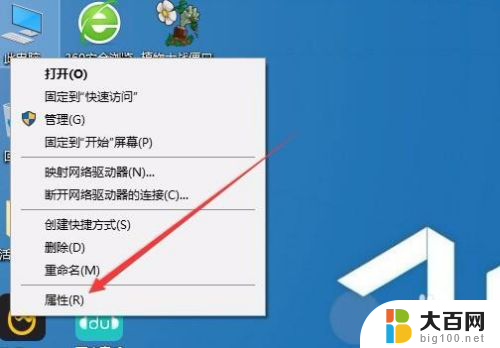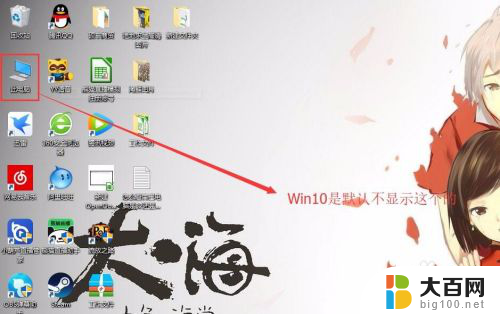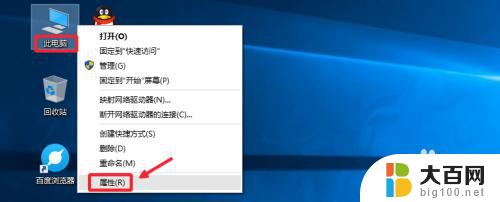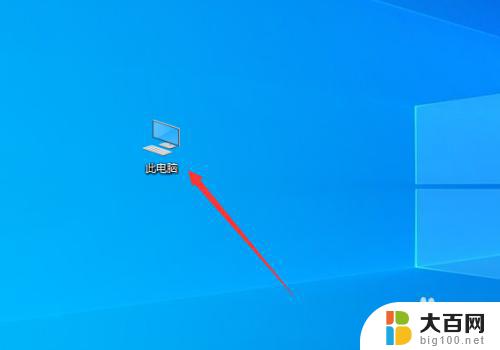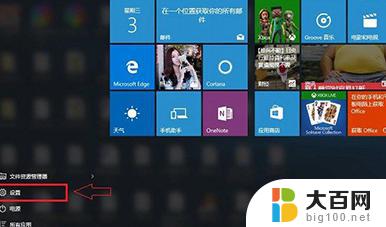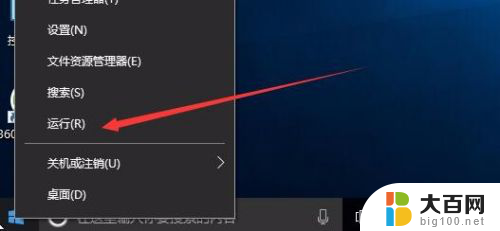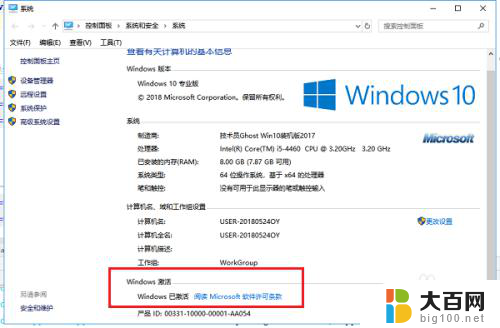如何查看电脑位数win10 Win10系统查看版本是32位还是64位方法
更新时间:2024-05-28 14:58:18作者:xiaoliu
在使用电脑时,我们经常需要知道操作系统的位数,尤其是在安装软件或驱动程序时,对于Win10系统用户来说,查看电脑位数是非常简单的。只需打开设置菜单,点击系统,然后选择关于选项。在系统信息中,可以看到操作系统的位数是32位还是64位。通过这个简单的步骤,我们可以轻松地了解自己电脑的操作系统位数,以便更好地进行软件安装和使用。
步骤如下:
1.【方法一】在桌面的此电脑图标上,点击鼠标右键,选择属性打开。
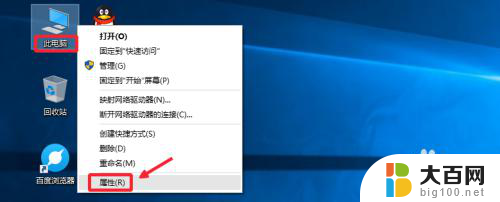
2.这样在系统属性窗口中,可以简单的查看到自己系统的类型,如图所示。
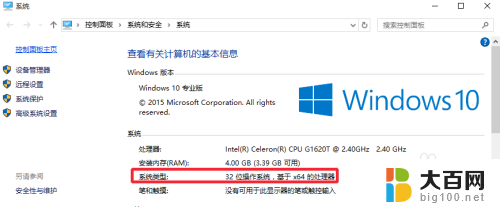
3.【方法二】在Windows10的开始菜单上点击右键,选择命令提示符打开。
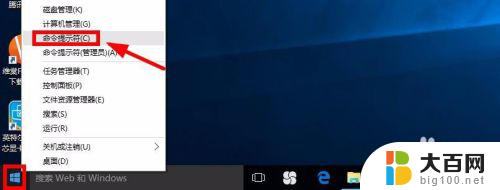
4.然后在命令提示符中输入命令systeminfo【系统信息】,然后回车运行命令。
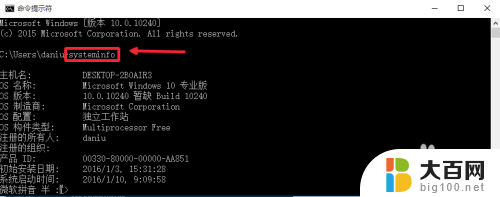
5.系统类型这里如果看到X86就是32位操作系统,X64显然是64位系统。如图
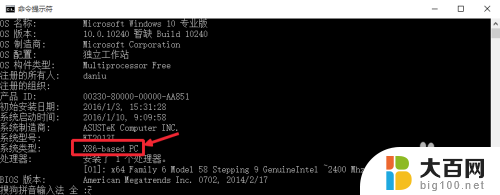
6.【方法三】按下键盘WIN+R打开运行,然后输入dxdiag命令确定。
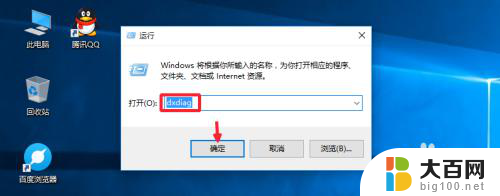
7.现在我们也可以在这里的界面中快速的查看到自己系统的位数类型。
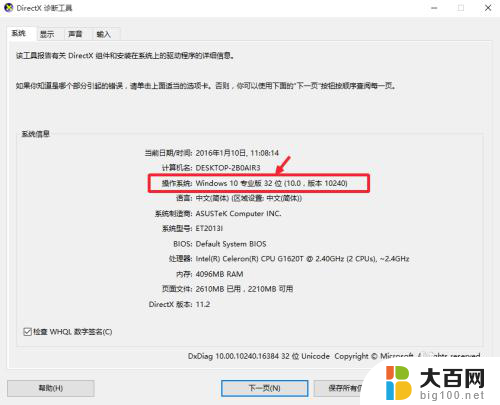
以上就是如何查看电脑位数win10的全部内容,如果还有不清楚的用户,可以参考以上步骤进行操作,希望对大家有所帮助。